Maison >Tutoriel système >Série Windows >Causes et méthodes pour résoudre le problème de retard de Win11
Causes et méthodes pour résoudre le problème de retard de Win11
- WBOYWBOYWBOYWBOYWBOYWBOYWBOYWBOYWBOYWBOYWBOYWBOYWBavant
- 2023-12-28 23:26:203916parcourir
Certains utilisateurs ont du mal à utiliser le système après la mise à niveau vers le système Win11. Cela peut être dû à de nombreuses raisons, telles que la configuration matérielle n'est pas conforme aux normes ou que Win11 lui-même n'est pas adapté, etc. Nous pouvons l'ajuster en fonction. les conditions spécifiques de notre ordinateur pour choisir la solution correspondante.
Pourquoi Win11 est-il bloqué ?
Réponse : Il se peut que la configuration matérielle de l'ordinateur soit insuffisante, ou que le système consomme trop.
1. Tout d'abord, si nous installons de force win11 via le système pe, nous pouvons rencontrer le problème d'une configuration matérielle insuffisante.
2. Il est recommandé de consulter les exigences de configuration matérielle de Win11 ci-dessous. Si vous ne pouvez pas répondre aux trois exigences de CPU, de RAM et de stockage, n'utilisez pas Win11.
3. Si ces conditions peuvent être remplies, la charge du système est peut-être trop importante. Vous pouvez essayer de la résoudre via les méthodes suivantes.

Win11 est une solution très bloquée :
Méthode 1 :
1 Cliquez d'abord sur la recherche ci-dessous, recherchez "Avancé" et entrez "Paramètres système avancés"
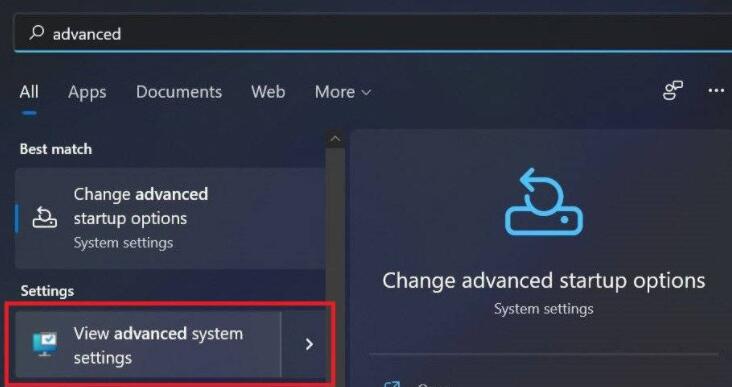
2. Options de performances "Paramètres"
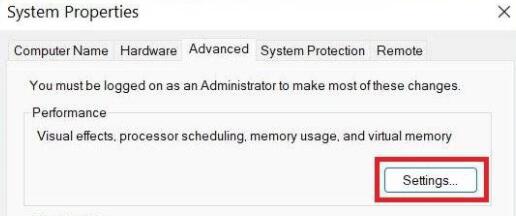
3. Cochez ensuite "Meilleures performances" et cliquez sur "OK" ci-dessous pour enregistrer les paramètres.
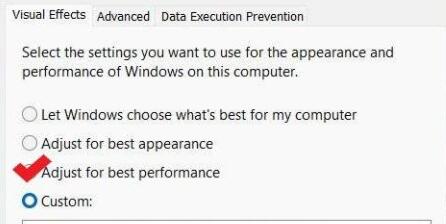
Méthode 2 :
1. Entrez d'abord les paramètres système, puis recherchez l'option « Stockage » sur la droite.
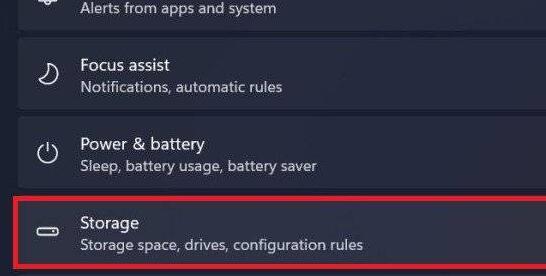
2. Cliquez ensuite pour accéder à "Storage Sense"
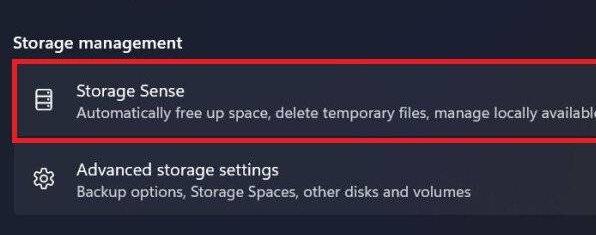
3. Cochez ensuite pour activer le "Plan de nettoyage automatique", comme indiqué sur l'image.
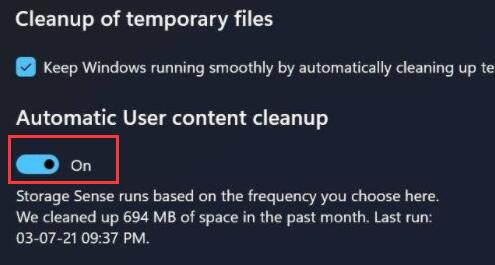
Ce qui précède est le contenu détaillé de. pour plus d'informations, suivez d'autres articles connexes sur le site Web de PHP en chinois!

